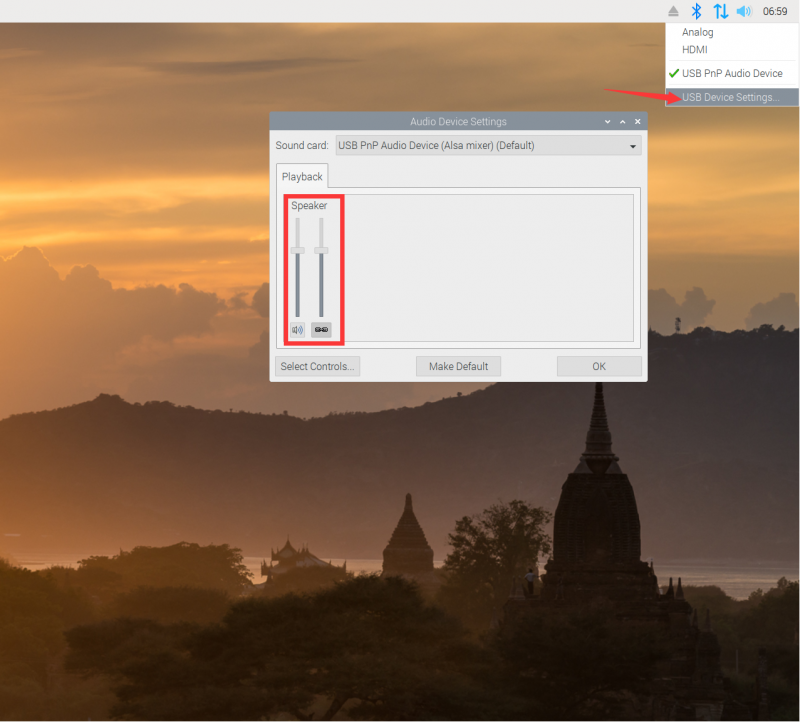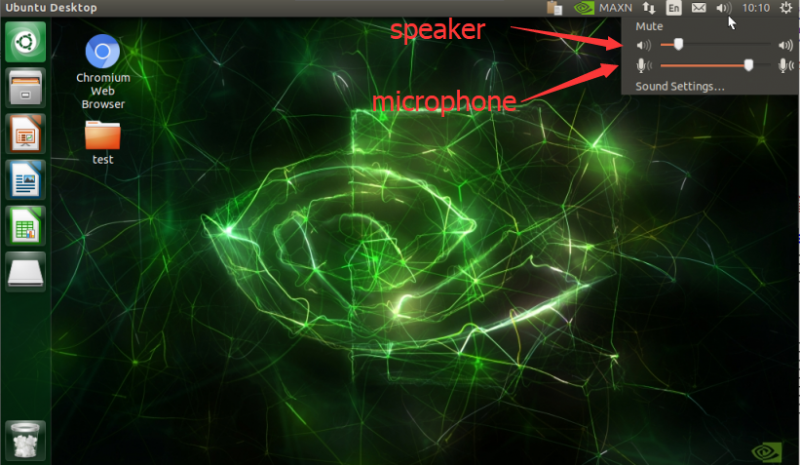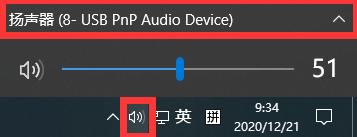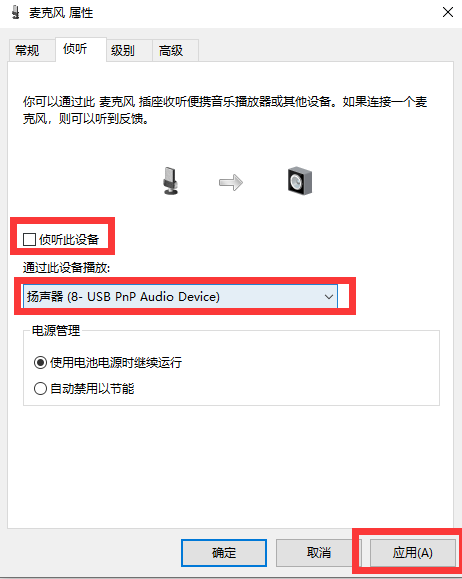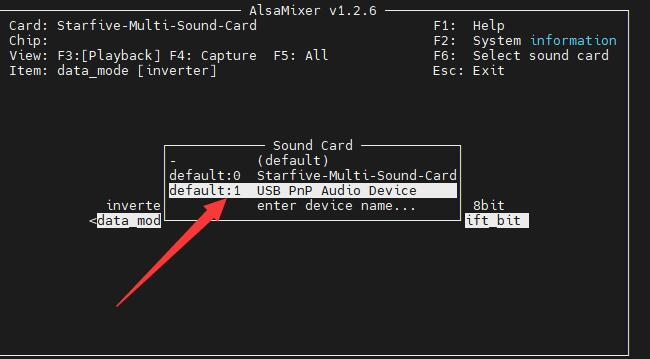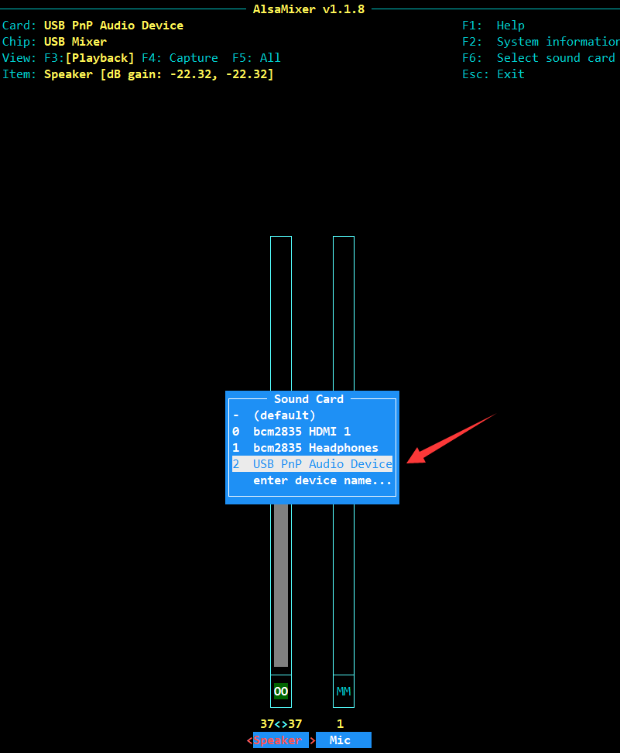USB TO AUDIO
来自Waveshare Wiki
| ||||||||||||||||||||
| ||||||||||||||||||||
说明
产品简介
前言
这是一款USB 转音频模块,支持播放和录音,立体声编解码;可以多种采样率,多系统兼容,支持树莓派和 Jetson Nano;“听/说”二合一;简单方便免驱动,即插即用。
产品特性
- 板载电源指示灯,方便查看工作状态
- 板载麦克风和喇叭接口,支持音频输入/输出
- 免驱动,即插即用,兼容 Windows、mac OS、Linux 和 Android 等系统
- 使用标准 USB 2.0 通用接口,体型小巧精致
- 提供完善的配套资料手册
产品参数
- 供电电压:5V
- 音频编解码芯片:SSS1629A5
- 控制接口:USB
- 音频接口:PH2.0
- 扬声器驱动:2.6W per channel (4Ω BTL)
在树莓派使用
硬件配置
- Raspberry Pi 一套
- 8欧5W喇叭
- USB TO AUDIO
播放和录音测试
- 鼠标右击树莓派音频图标->在Audio Outputs下拉菜单中点击 USB PnP Audio Device->开始播音频放或录制音频
配置播放和录音音量
- 鼠标右击USB Device Seetings->红框内左边为喇叭音量调节,右边为麦克风音量调节
在Jetson Nano上使用
硬件配置
配置播放和录音音量
- 鼠标右击右上方喇叭图标->出现喇叭音量条和麦克风音量条->可拖动音量条调节音量和麦克风音量
在电脑上使用
- 将USB TO AUDIO 连接电脑的USB接口,电脑会自动识别一个USB声卡设备,数字在每台电脑上各有不同。
- 打开控制面板,查看方式选择类别, 硬件和声音 -> 声音 -> 录制,可以看到一个USB麦克风
- USB TO AUDIO 连接喇叭,注意喇叭尽可能远离USB TO AUDIO 模块
- 对着麦克风说话,喇叭输出声音,注意喇叭尽可能远离USB TO AUDIO 模块,不然会有回音。
在Horizon Sunrise X3 PI上使用
打开命令终端,接入USB TO AUDIO,输入命令
lsusb
看到如图所示的内容表示该USB设备已经被检测到
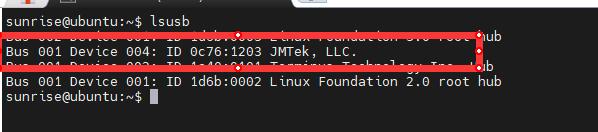
输入命令,列出声卡和数字音频设备
aplay -l
看到如图所示的内容表示以检测到对应的音频输出,记住图示的两个位置的标号,后面进行设备使用时需要

输入命令,列出声卡和录音设备
arecord -l
看到如图所示的内容表示以检测到对应的音频输入,记住图示的两个位置的标号,后面进行设备使用时需要

输入命令,在终端界面调节音量
sudo alsamixer
按下F6,选择对应的设备,然后调节音量
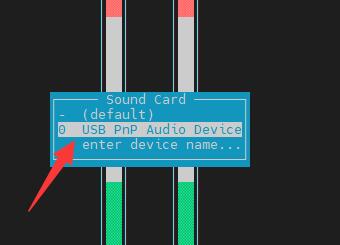
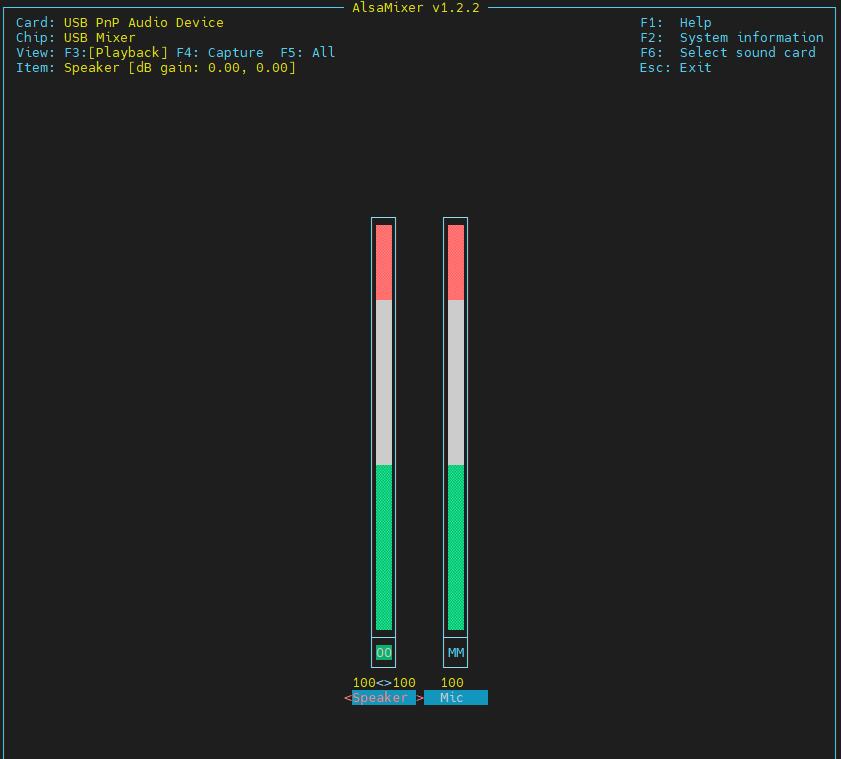
开始录制10秒的音频
arecord -Dhw:0,0 -f S16_LE -r16000 -c2 -d 10 -t wav sound_16b_16k.wav
注意图示位置的标号,这里要和之前检测到的一致

开始播放刚刚录制的音频
aplay -Dhw:0,0 -f S16_LE -r16000 -t wav sound_16b_16k.wav
在VisionFive2上使用
安装usbutils库
apt install usbutils
输入lsusb查看对应的usb设备,出现如图所示的设备表示设备以接入

安装alsa-utils
apt install alsa-utils
输入命令,列出声卡和数字音频设备
aplay -l
输入命令,列出声卡和录音设备
arecord -l
输入命令,在终端界面调节音量
sudo alsamixer
输入命令,在终端界面调节音量
sudo alsamixer
FAQ
- 录音
arecord -d 10 test.wav
- 播音
aplay test.wav
单通道2.6W。
- 支持
- 模块是纯硬件的,只是给树莓派加上扬声器接口和双声道麦克风,让双模可以播放和拾取声音信号
- 树莓派本身有抓取语音数据功能,需要树莓派编程或者通过应用软件,例如录音机,音乐播放器等实现实现这些功能
- 麦克风性能还是挺不错的,适用于各种应用场景拾音,;不可以外接麦克风,已经板载麦双克风
- 其实拾音效果和使用环境相关,同样情况下,环境越安静,距离越远;周围环境越安静,检测距离越远;同样情况下,唤醒音量越大,拾音效果越好